¶ 1.CXT_KBT说明
该工具用于正式版驱动更新前的功能测试,验证,及需求收集。界面及功能均不代表最终呈现效果。
若您在使用中发现了问题,或者有更好的建议,可以联系群内的客服小C进行反馈。
该工具仅支持Windows系统
下载地址【2022-06-02】https://cxt-studio.lanzouf.com/iyHth05tii2d
¶ 2.基础使用说明
- 1.打开VIA-C,将键位设置为自定义键
- 2.打开CXT_KBT,点击刚才在VIA-C中已设置为自定义键的键位,设置所需功能即可
- 3.自动换层,层指示等功能无需在VIA-C中设置,CXT_KBT启动后自动运行
- 4.选择键盘型号后,程序会自动连接键盘,重新插拔也会自动重新连接,无需手动打开设备
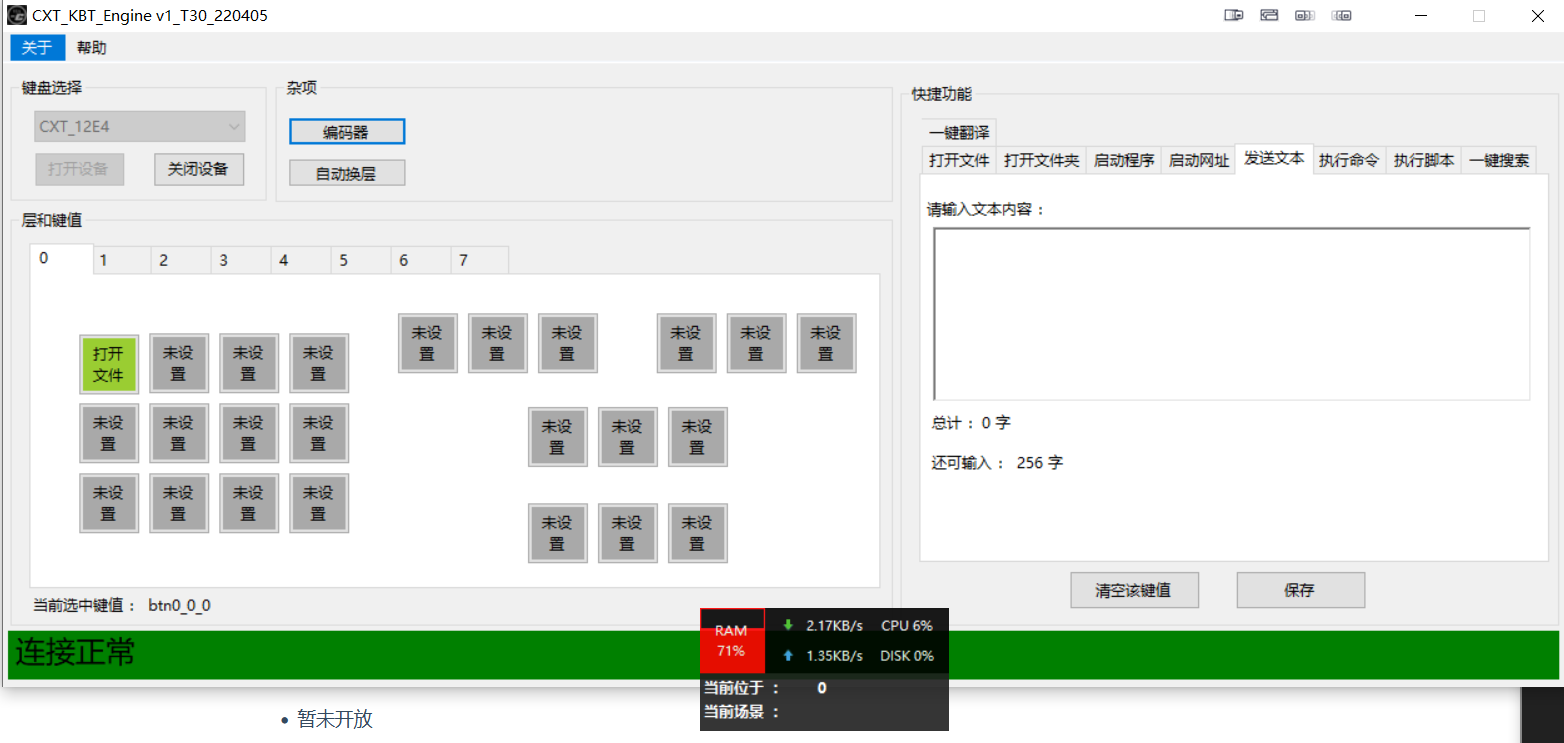
¶ 3.快捷功能
配合VIA-C中的自定义键,可实现诸多功能,目前功能可能尚不完善,欢迎试用及反馈
3.1.打开文件
- 支持以默认方式打开文件,和使用指定程序打开文件
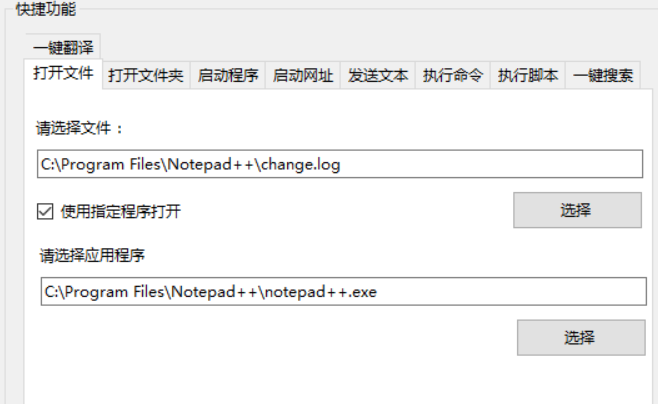
3.2.打开文件夹
- 可以打开文件夹
3.3.启动程序
3.4.启动网址
- 可以调用默认浏览器或指定浏览器打开网址
- 若勾选了使用指定浏览器打开网址,但电脑中又不存在该浏览器,则触发后无任何变化
- 网址需要以http或https开头,请勿输入“baidu.com”这样不完整的网址
3.5.发送文本
- 此处的文本可以是任意字符及编码格式,亦可以是unicode字符,但是发送原理与宏不同,并非以键值的方式发送,所以场景受限较多,可能无法用于密码输入等场景。
3.6.执行命令
3.7.执行脚本
3.8.一键搜索
- 设置该功能并选择搜索引擎后,在任意界面中选中文字【如:微信,QQ,网页,Word等】,按下该键,会调用默认浏览器,以指定的搜索引擎,展示搜索结果。
3.9.一键翻译
3.10.宏
¶ 4.层指示悬浮窗
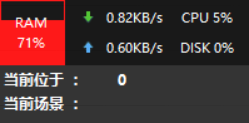
1.层悬浮窗主要可以展示当前键盘所处的层与场景,也可展示当前系统的内存,网络,CPU,硬盘的利用率
2.通过悬浮窗右键的快捷菜单,可以快速的进行层切换操作
3.鼠标左键点击悬浮窗右下角空白区域可以拖动悬浮窗,右键选择记录位置后下次启动就会出现在之前记录的位置
¶ 4.1层指示
- CXT_KBT启动后,默认会启动悬浮窗,悬浮窗会展示当前键盘所处的层
¶ 4.2场景指示
- 如果设置了场景,悬浮窗也会展示当前所处的场景
¶ 5.编码器
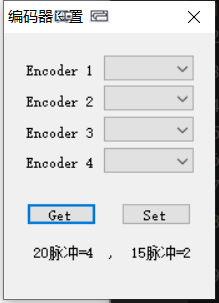
- 点击主界面的编码器按钮,弹出编码器设置界面,点击Get后会读取当前键盘内的编码器分辨率参数,根据需求修改后Set即可
- 20脉冲20定位是4,15脉冲30定位是2
¶ 6.自动换层
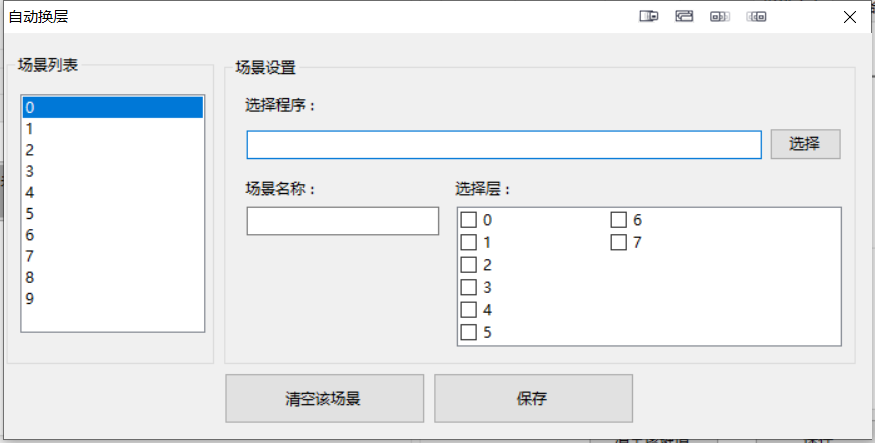
- 点击主界面的自动换层按钮,弹出自动换层设置界面,从左侧场景列表中选择一个【场景列表并不与层产生直接的对应关系,可以任意选择场景,但是建议按序选择】
- 在右侧场景设置中,选择程序,选择完程序后,场景名称会自动填充,也可以根据需要自行修改名称,长度需要在12个字符以内。
- 设置完成后需要勾选关联的层,比如第二个步骤中选择了PS程序,且在VIA-C中为0-1都设置为了PS所用的快捷,那么此处可以勾选0和1,然后保存
自动换层逻辑说明:
1.CXT_KBT在系统托盘运行的时候,会自动检测当前占有焦点的程序,如果该程序处于用户设置的场景中,那么就会检测该场景包含的层和键盘当前所处的层,如果键盘所处的层与场景包含的层不符,会自动将键盘切换至符合的层
2.如果一个场景设置了多个层,则默认切换到序号较低的层【如勾选了0,1,2,则默认切换到0】
3.如果多个场景都设置了同一个程序,只会生效序号较低的那个,所以建议不要这么做
4.如果不需要开启该功能,可在悬浮窗右键-层自动切换-关闭。此处关闭为临时关闭,下次启动时候还是会默认开启
5.场景切换是触发式的,并不会自动归位,悬浮窗中默认是展示第0个场景,如果当前获得焦点的程序,并不在场景设置中,场景标签的展示会停留在最后一次所处的场景名,比如设置了PS场景,PR场景。切换到PR场景后,又回到桌面,此时标签和层都不会发生变化,如果切换到PS程序,触发了PS场景,那么会自动切换到对应层